Поговорим про то, как открыть порты на роутере TP-Link. Слышали когда-нибудь о том, как сделать проброс портов, который еще называют «переадресация», «перенаправление», или «Port Forwarding», «Port Triggering»? Для чего вообще нужна эта функция на маршрутизаторе? Прежде чем посмотреть на конкретные примеры, давайте сначала я немного расскажу о том, что такое проброс портов, а потом подробно разберемся, как открыть порты на маршрутизаторе TP-Link.
Для чего нужно открывать порты на роутере?
Вопрос, который чаще всего задают новички, — для чего вообще необходимо перенаправление портов?
Открыть порты на роутере и выполнить их проброс нужно в том случае, если мы хотим с одного устройства в локальной сети получить доступ к какому-то конкретному сетевому приложению, запущенному на другом. Например, транслировать изображение с IP камеры на ноутбук. Или подключиться к игровому серверу, запущенному на одном из компьютеров.
Если мы наберем в браузере IP адрес роутера TP-Link http://192.168.0.1, то попадем на страницу панели администратора. Однако мы знаем, что маршрутизатор назначает такие же адреса всем остальным устройствам внутри локальной сети — компьютерам, ноутбукам, смартфонам, сетевым камерам, ТВ приставке и так далее. У каждого из них есть свой IP адрес.
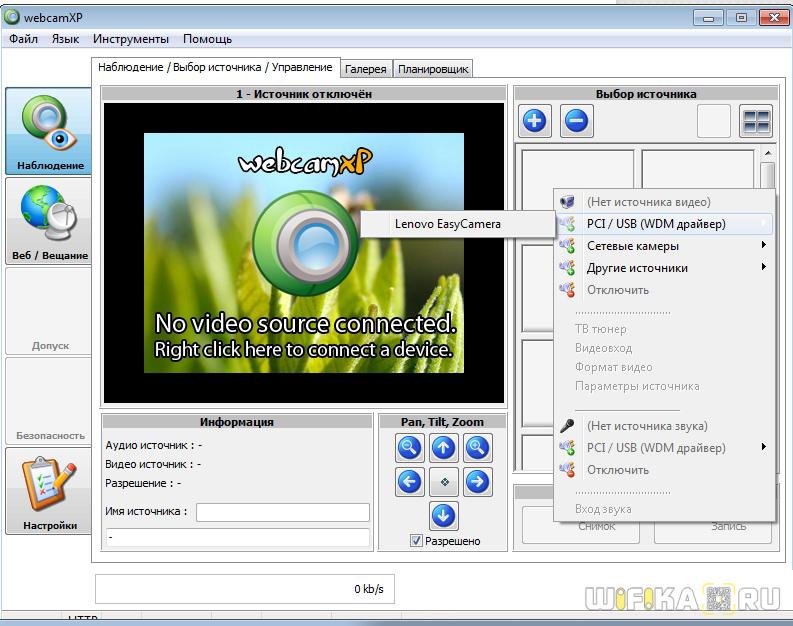
- Представим, что у нас есть веб-камера, подключенная к компьютеру, с которой транслируется изображение по локальной сети через специальную программу (я разбирал такую схему видеонаблюдения в одной из статей)
- Если мы захотим посмотреть на ноутбуке картинку с нее, то первым делом напрашивается ввести в браузере ip адрес самого компьютера, например «192.168.0.20» (как узнать IP своего компьютера читайте здесь).
- Однако в этом случае мы просто попадем в его открытые для общего доступа папки, но никакого видео с камеры не увидим
Как же объяснить другому ноутбуку, с которого мы хотим подключиться к веб-камере, что мы хотим попасть именно на эту самую программу онлайн трансляции видео, запущенную на другом компьютере?

Здесь нам на помощь приходит как раз функция перенаправления портов на wifi роутере. Приведу аналогию с улицей и домами. Вася, Петя и Лена живут в одном доме на одной и той же улице, но в разных квартирах. Если бы у всех ребят в адресе был только дом и улица, то невозможно было бы понять, в какой именно квартире живет каждый из них.
Соответственно, если курьеру на упаковке указать только дом и улицу, то он будет ходить к каждому из жильцов, но не знать точно, кому адресуется посылка. Номер квартиры точно укажет, куда именно ее нужно отнести.
В нашем случае:
- дом и улица — это IP адрес
- номер квартиры — порт
- курьер, которому нужно указать на коробке полный адрес получателя — это роутер, на котором настроен проброс портов.
Что такое проброс портов на маршрутизаторе?
Проброс портов (Port Forwarding) — это закрепление за той или иной программой, запущенной на каком-либо из устройств, которое подключено к wifi роутеру, определенного порта для подключения к ней с другого компьютера, ноутбука или смартфона.
Именно определенный закрепленный за конкретным приложением порт определяет, к какой именно программе, запущенной на данном компьютере, мы хотим получить удаленный доступ с другого устройства. На одном и том же ПК может быть одновременно запущено несколько ресурсов для общего сетевого использования — файловое хранилище, игровой сервер, видеонаблюдение и т.д. У всех у них будет один и тот же IP адрес, который принадлежит данному ПК. А порты — разные.
То есть:
- IP адрес — это идентификатор устройства в локальной сети
- Порт — ID конкретного приложения, которое на этом устройстве запущено
Но wifi роутер по умолчанию не знает, какой именно порт использует ваша программа на компьютере. Поэтому ему нужно «объяснить», то есть открыть порт и прописать в настройках перенаправление (проброс) на нужное приложение при обращении к определенному компьютеру.
Как пробросить порты на роутере TP-Link — NAT переадресация
Итак, на практике для проброса портов на ТП-Линк нам необходимо сделать две вещи:
- Определить в настройках этой программы порт компьютера, на котором она будет работать
- Задать перенаправление этого порта и открыть его для внешнего подключения в настройках непосредственно роутера

Для того, чтобы открыть порт на роутере TP-Link, необходимо зайти в меню «Дополнительные настройки — NAT-переадресация». Здесь данная функция называется «Port Triggering». Для добавления нового перенаправления нажимаем на ссылку «Добавить +»
Здесь удобно реализована функция выбора из уже работающих на компьютере программ — нажимаем на «Просмотр существующих приложений» и кликаем по тому, к которому нужно получить внешний доступ.

Маршрутизатор автоматически подставит внутренний и внешний порт, который по умолчанию задан для переадресации на этой программе. Можно оставить все, как есть, проверить наличие галочки на пункте «Включить» и добавить это условие кнопкой «ОК»
Вернемся к примеру с веб-камерой. В моем случае она использует порт «80», то есть нам нужно его открыть и пробросить на роутере. IP компьютера имеет значение «192.168.0.20».

В результате выполненного перенаправления на TP-Link при вводе в браузер адреса «http://192.168.0.20:80» мы попадаем в панель управления веб-камерой.
Видео, как открыть порт ТП-Линк
Почему не открываются порты на роутере TP-Link — возможные проблемы
Даже если вы сделаете все правильно, то есть вероятность столкнуться с ошибкой, что порты на роутере TP-Link не открываются — почему?
Если при обращении к внутреннему устройству через интернет вы попадаете на главную страницу админки роутера TP-Link, то попробуйте поменять WEB-порт (http-порт) и медиа-порт на другие значения и пробросить их. Также учтите, что проверять работу проброса портов следует только из внешней сети интернет, а не с устройства, входящего в вашу локальную сеть.

Если при обращении к внутреннему устройству через интернет вообще ни чего не происходит, то проверьте:
- Отключены ли антивирусные средства (файрволл, брандмауэр) или в них должны быть настроены исключения на подключение к вашим портам.
- Также есть вероятность, что при отсутствии внешнего статического IP при использовании сервиса DDNS провайдер запретил использовать некоторые порты.
- Следующее, что имеет смысл проверить — включена ли функция NAT для того соединения, через которое вы получаете интернет от провайдера.
- В сетевых настройках устройства/компьютера, на который осуществляется проброс портов, необходимо, чтобы IP-адрес шлюза по умолчанию был равен LAN IP-адресу роутера (по умолчанию 192.168.1.1). Это актуально, если на устройстве/компьютере вы указываете вручную сетевые настройки. Если же устройство/компьютер является DHCP-клиентом, т.е. получает автоматически IP-адрес, маску подсети, шлюз по умолчанию и DNS-адреса, в этом случае шлюз по умолчанию будет равен LAN IP-адресу роутера.
- Возможно также часть проблем удастся устранить путем включения функции открытого DMZ сервера. Его работа будет заключаться в том, чтобы перенаправлять абсолютно все внешние запросы из интернета на один и тот же определенный IP адрес внутри вашей локальной сети.
Переадресация портов на роутерах других фирм
Данная статья и видео не являются рекламой и носят исключительно нейтральный характер. Обзор (инструкция ) создан для того, чтобы продемонстрировать вам продукт или устройство, а также дать о нем подробную информацию. Любые выводы — это субъективное мнение автора, и оно может не совпадать с вашим.
- 10 лет занимается подключением и настройкой беспроводных систем
- Выпускник образовательного центра при МГТУ им. Баумана по специальностям "Сетевые операционные системы Wi-Fi", "Техническое обслуживание компьютеров", "IP-видеонаблюдение"
- Автор видеокурса "Все секреты Wi-Fi"

Отличный видеоурок. На столько просто все расписано, что наверняка сейчас домохозяйки сидят и ваяют сетку для слежения за мужем и сыновьями. Вы бы по осторожнее Александр, а то на вас обрушится гнев пойманных)
Практическая вторая часть статьи помогла, спасибо. Первая часть перегружена, на мой взгляд, деталями, затрудняющими понимание.
В Яндексе напечатал "проброс портов" — эта страница на 3-м месте. Остаётся только позавидовать оптимизации.
Из статьи непонятно, почему "перенаправление портов" называется перенаправлением именно "портов". Транслируются ведь не только порты, но и IP адреса. Почему только по IP ответ из Инета не дойдёт за компом после роутера. Почему именно сокет нужен, т.е. IP + порт?
Ну представьте, на одном компе с неким IP работают 2 программы — uTorrent и Webcam XP. Как понять роутеру, куда отправлять пользователя , обратившегося по этому IP?
Вроде прояснили примером.
Я перенаправление портов и стал читать из-за Webcam XP. Решил видео на сайт перенаправить, который у меня на моём компе находится. Сначала сам сайт не открывался, потому что забыл сделать перенаправление в роутере. Сделал так:
Имя: apache
IP-адрес: 192.168.0.2
Порт: 80
У Webcam XP я давно уже выставил:
Имя: webcamxp
IP-адрес: 192.168.0.3
Порт: 8080
Вроде заработало. Но вечером выяснилось, что Скайп на 192.168.0.3 перестал поддерживать видеозвонки, хотя ещё днём раньше поддерживал, несмотря на то что я никаких правил в роутере для него не писал. Ввиду срочности звонка снял галочки с apache и webcamxp — Скайп заработал.
Что Вы мне можете посоветовать?
Скайп стал конфликтовать из-за порта, но непонятно какой программы! Из-за Webcam XP он не мог, т.к. порты разные: 80 и 8080. С apache тоже не мог, потому что IP разные: 192.168.0.2 и 192.168.0.3. А больше ничего в правилах переадресации портов у меня и нет.
Непонятно.
Для apache другой порт задайте и проблема решится. Как это разные IP? Эти программы на разных компах работают?
"Эти программы на разных компах работают?"
Да, на разных компах, но под одним роутером с адресом 192.168.0.1.
192.168.0.2 — apache (проводной интерфейс)
192.168.0.3 — Webcam XP и Скайп (беспроводной интерфейс).
Тогда надо порты роутера разные задать на настройке проброса
Да, я уже понял, что порты разные надо задать. Если я на apache вместо 80 порта пропишу порт 8081, значит ли это, что из Интернета ко мне на сайт можно будет зайти только при условии обязательного прописывания порта, типа: адрес сайта:8081
А домен вы как к вашему IP привязываете? Если в сервисе DDNS, то там можно настроить сразу и IP, и порт
Доменное имя я не покупал, у меня нет имени сайта, поэтому привязка не нужна. Зайти с инета на сайт можно только по моему IP адресу.
Значит нужно порт указывать
Я так и знал, что нужно порт указывать, что меня не устраивает, хотя это и можно делать по стандартам HTTP.
Это из-за Скайпа, у меня уже было подобное 4-5 лет назад, тогда он с SMS какой-то конфликтовал. Пока мне проще отключать всё ненужное на данный момент в роутере. Потом разберусь, сейчас с сетевыми картами разбираюсь.
Разобрался частично. В настройках Скайпа увидел: Использовать порт 59495 для входящих сообщений. И ещё галочка стоит у пункта Использовать порты 80 и 443 в качестве входящих альтернативных.
С портами 80 и 59495 разобрался. Остаётся только вопрос по порту № 2526 в 192.168.0.3:59495[2526]. Из Инета на роутер идёт соединение по 2526, после роутера по 59495. Или наоборот? Или это что-то другое?
Спасибо за рекомендации и ссылки на статьи, полезная информация. Буду пробовать пробросить веб-порт в роуторе и воспользоваться сервисом DDNS.
О результатах сообщу.
Набрав в строке браузера из локальной сети http://192.168.1.225:1010.
а чуть ниже «проверять работу проброса портов следует только из внешней сети интернет».
И где правильно?
И то и другое правильно. Чтобы проверить проброс по локалке, набираем IP и порт, из внешней сети — ddns или внешний белый статический ip
Мож не туда смотрю, но где ссылка по созданию тунеля и обхода nat провайдера? В видео сказано в конце статьи, но где?
Похоже, что тут ошибка:
«…Допустим, мы хотим с одного из ноутбуков, входящих в локальную сеть или из интернета посмотреть на картинку, которую передает веб-камера другого компьютера, подключенного к роутеру, с помощью которого мы эту сеть и создали….»
Источник: https://wifika.ru/probros-portov-perenapravlenie-pereadresaciya.html, © wifika.ru
К программе, работающей на хосте, который находится в одной общей с тобой ЛС, можно обратиться не пробрасывая порты. Для этого нужно узнать порт, слушаемый этой программой и обратиться к нему.
И как?
Не нашел ошибки, но подкорректировал, чтобы было понятнее читать